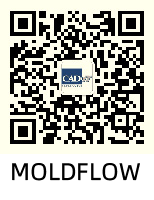前言
你是否有如下遭遇,之前正常使用的软件突然不能使用,通过卸载,重新安装的时候,又无法安装,气急败坏下,只能重新安装系统。如果你遇到过类似事情,请安静看完下面的骚操作,将彻底解决安装不上的问题。
1、软件是怎么不能使用的
范伟说过:大哥,我不想知道我是怎么来的,我只想知道我是怎么没的。对于软件来说也是适用的。
一般软件使用过程中,突然不能使用了,而网络环境没有出错,服务器没有出错,许可路径licpath没有改变,那么就是本机的.pit文件收到损坏。
那Pit是什么?
对于moldflow的每个产品和版本,甚至是autodesk的所有产品,都有自己的 *config.pit 文件。如果 pit 文件损坏,那么就无法抓取到许可。Pit文件损坏后,安装的时候在日志里就会出现以下的提示:
LicensingCustomAction.licRegister [E] [11:25:53:539]: exit code: 25, output: Native call error in adlmPITSetProductInformation_2 25: Error has occured while parsing PIT file. Action ended Return value 3 ,如图所示。
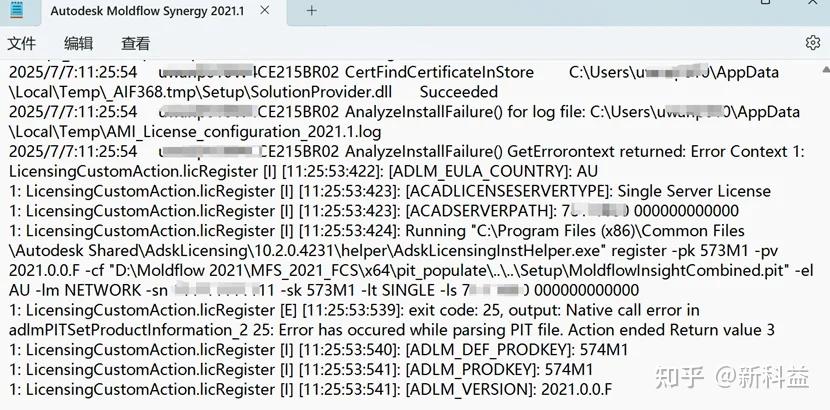
2、彻底卸载moldflow
对于这种情况,怎么解决?
安装失败的原因是没有彻底的卸载moldflow产品,没有干掉pit文件,没有删除注册表,所以安装了还是不能使用。
下面介绍彻底删除和卸载moldflow及autodesk产品的方法和流程。
2.1 通过卸载工具卸载autodesk产品
在 Windows 的“开始”按钮上搜索“卸载工具”。
打开它并选择所有 Autodesk 软件以将其删除。
注意:卸载工具仅适用于未使用新安装体验Autodesk 软件。如果您的系统上没有该工具,请跳至步骤:2.2。
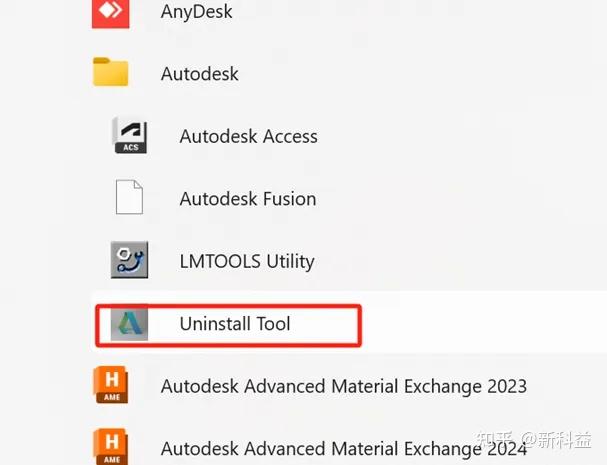
2.2 控制面板卸载autodesk产品
单击“开始”>键入appwiz.cpl>然后按 Enter 键。此时将打开“控制面板”。卸载所有 Autodesk 软件。appwiz.cpl这个就是打开了控制面板,从其他方式打开控制面板也是一样。
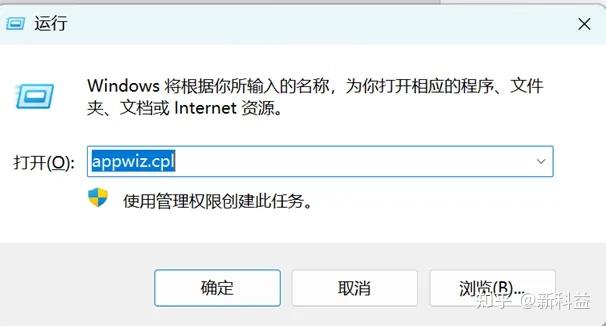
2.3 卸载Autodesk Access程序
转到 C:\Program Files\Autodesk\AdODIS\V1 并运行RemoveODIS.exe以卸载 Autodesk Access。
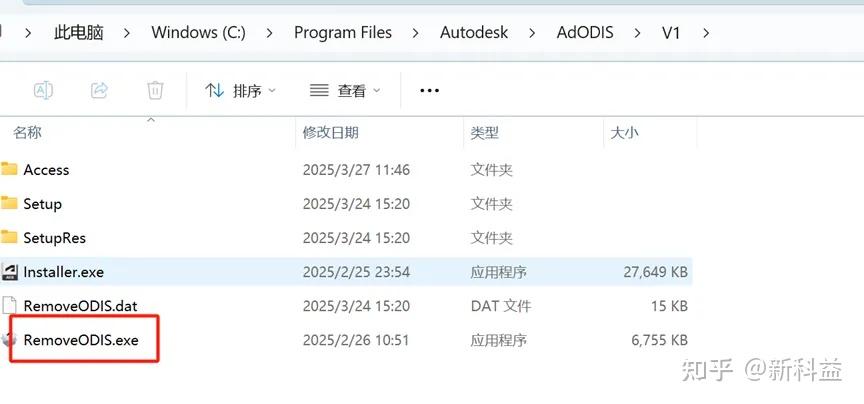
2.4 卸载 Autodesk Licensing Desktop Service
转到 C:\Program Files(x86)\Common Files\Autodesk Shared 并运行AdskLicensing\uninstall.exe 以卸载 Autodesk Licensing Desktop Service。
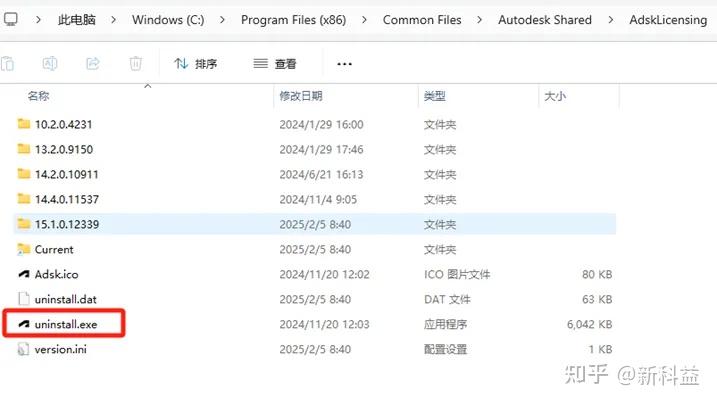
2.5 下载Microsoft 程序安装和卸载插件
运行Microsoft 程序安装和卸载疑难解答程序以检查并删除系统上的任何残留Autodesk 软件。对于 Autodesk Genuine Service,请转到步骤2.10。这个插件下载链接:
https://support.microsoft.com/en-us/topic/fix-problems-that-block-programs-from-being-installed-or-removed-cca7d1b6-65a9-3d98-426b-e9f927e1eb4d
2.6 删除临时文件
单击“开始”>键入%temp%,>按 ENTER。Temp 文件夹将打开。删除所有文件夹和文件,跳过任何正在使用的文件夹和文件。
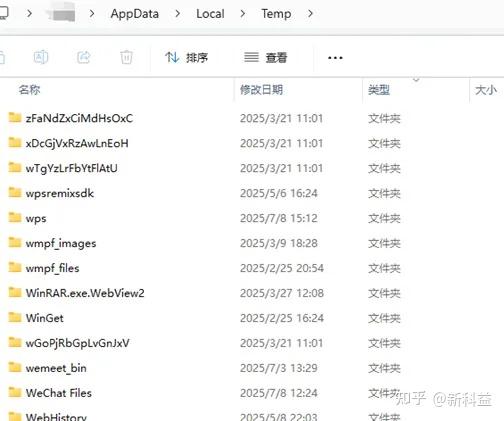
2.7 删除FLEXnet文件夹
位置C:\ProgramData\FLEXnet中以adsk开头的三个文件(注意。这三个文件之一已隐藏)。
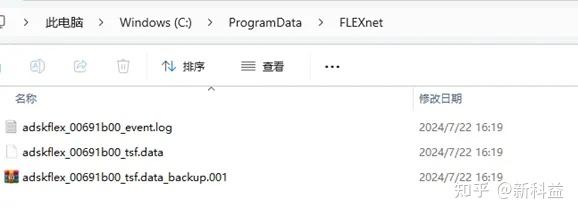
2.8 删除以下文件夹:
C:\Program Files\Autodesk
C:\Program Files\Common Files\Autodesk Shared
C:\Program Files (x86)\Autodesk
C:\Program Files (x86)\Common Files\Autodesk Shared
C:\ProgramData\Autodesk(注:此文件夹可能已隐藏)
%localappdata%\Autodesk(注:此文件夹可能已隐藏)
%appdata%\Autodesk(注意:此文件夹可能已隐藏)
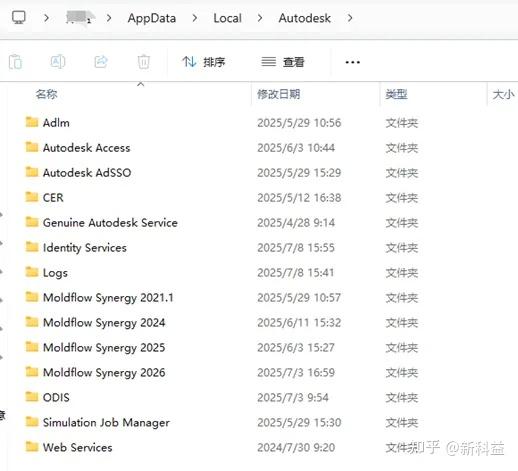
2.9 删除注册表
打开 Windows 注册表编辑器(REGEDIT)并删除以下两项:
Computer\HKEY_LOCAL_MACHINE\SOFTWARE\Autodesk
Computer\HKEY_CURRENT_USER\SOFTWARE\Autodesk
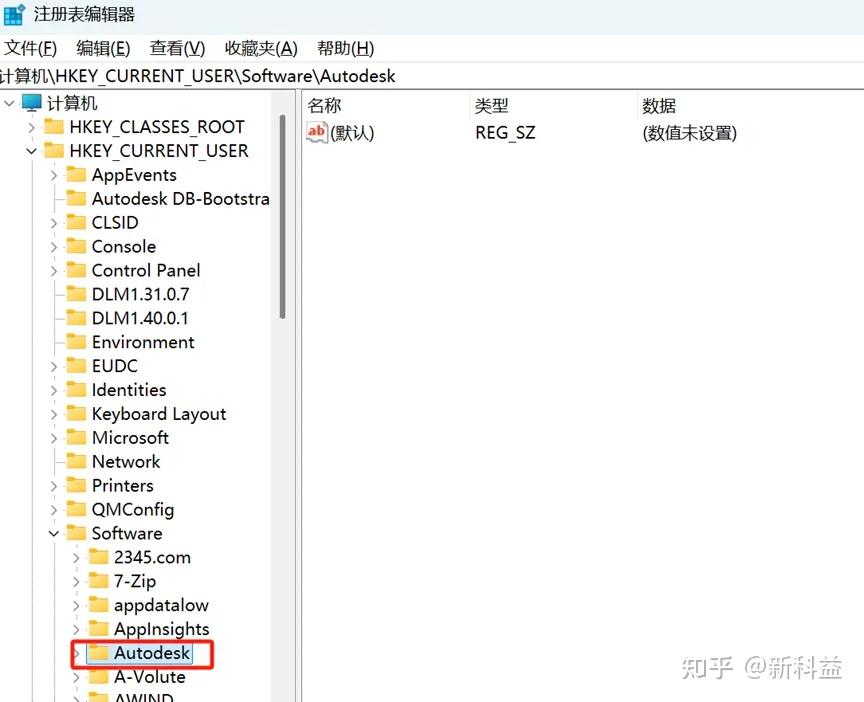
2.10 卸载Autodesk Genuine Service
单击“开始”>键入appwiz.cpl>然后按 Enter 键。此时将打开“控制面板”。卸载 Autodesk Genuine Service。
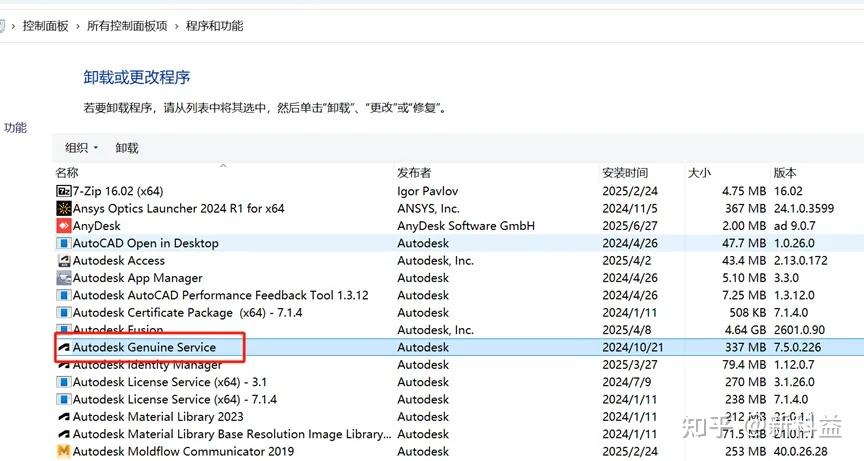
3、小结
注意:按上面卸载步骤将从您的计算机中删除所有 Autodesk 软件以及先前安装的任何残留文件、Windows 注册表项和许可信息。
仅当需要从系统中删除所有Autodesk 软件时,才使用此步骤。若要卸载单个产品,请使用“控制面板”中“程序和 功能”中的“卸载”按钮。
当然按照上面的一翻骚操作,软件没有不能安装的。